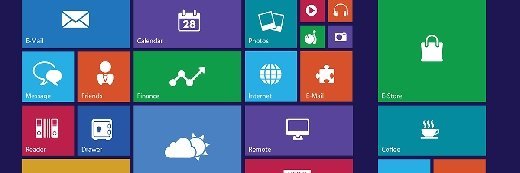vadymvdrobot - Fotolia
Cuatro métodos diferentes para configurar el modo de kiosco de Windows 10
Para los administradores de escritorio, configurar el modo de kiosco de Windows 10 puede ser un proceso confuso. TI debe aprender estos cuatro métodos y elegir la mejor opción de implementación para su organización.
Muchas organizaciones en una variedad de sectores usan dispositivos de kiosco, pero a veces son difíciles de configurar.
Las organizaciones de atención médica, por ejemplo, usan quioscos como parte de su proceso de registro para confirmar datos personales y recopilar pagos, mientras que las organizaciones minoristas pueden usarlos como dispositivos de punto de venta.
Las organizaciones que desean implementar dispositivos de kiosco tienen varias opciones de hardware y sistema operativo que pueden elegir, desde tabletas Android hasta iPads y dispositivos Windows.
Windows 10 está disponible en varias versiones, que incluyen Windows 10 Home, Professional, Enterprise, Education e IoT. Este es el primer sistema operativo que admite el modo Kiosk de forma nativa, por lo que los profesionales de TI pueden bloquear el sistema operativo y solo permitir a los usuarios utilizar una o algunas aplicaciones en cualquier dispositivo con Windows 10.
Aquí hay cuatro métodos distintos que los profesionales de TI pueden usar al configurar el modo de kiosco de Windows 10.
Configurar el modo de kiosco de Windows 10 desde la configuración local de la máquina
Los profesionales de TI solo deberían elegir esta opción si planean configurar uno o dos dispositivos con Windows 10 en modo kiosco. Esta opción requiere Windows 10 Professional, Enterprise o Education.
Si una organización elige este método, los administradores de escritorio deben activar el modo kiosco al ingresar a Cuentas en la configuración del escritorio. Luego, el administrador del escritorio debe elegir Configurar un quiosco en la opción Otros usuarios.
TI puede configurar a qué aplicación o aplicaciones puede acceder el kiosco en la ventana del escritorio (Figura 1).
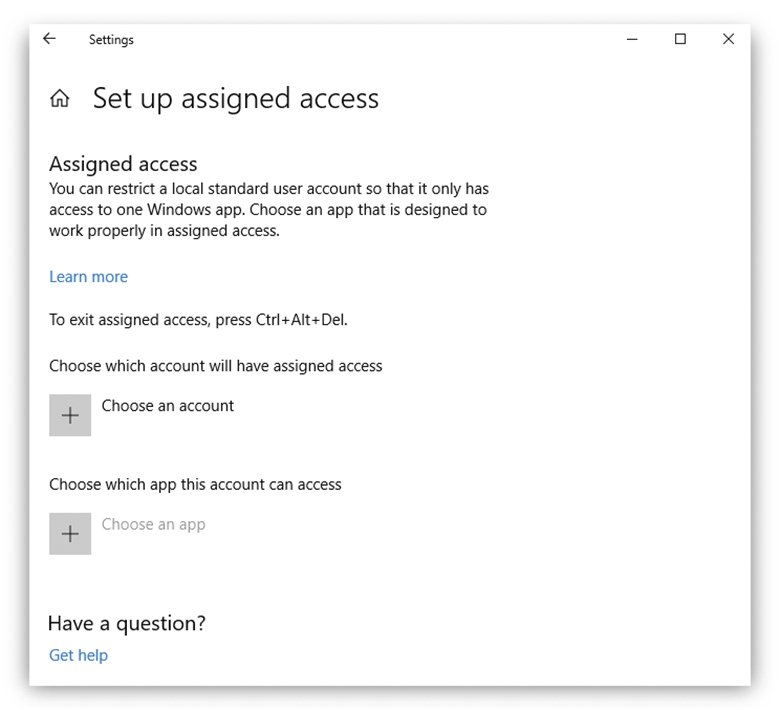 Comandos locales para configurar el modo kiosco en Windows 10.
Comandos locales para configurar el modo kiosco en Windows 10.
Configuración del modo de kiosco de Windows 10 con Windows PowerShell
La siguiente opción que los administradores de TI pueden elegir para configurar el modo kiosco en Windows 10 es el método de cmdlets de PowerShell. Este método proporciona un enfoque flexible, programado y repetible para configurar e implementar dispositivos de kiosco.
El enfoque de PowerShell es especialmente efectivo para organizaciones que necesitan implementar varios tipos de dispositivos en sus organizaciones. La Figura 2 muestra algunos de los cmdlets que TI necesitará usar durante la configuración.
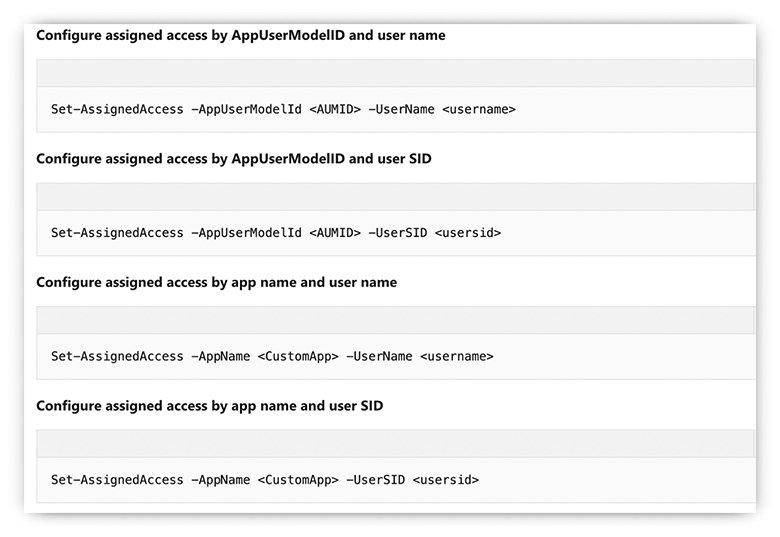 Cmdlets de PowerShell que TI requiere para instalar el modo kiosco.
Cmdlets de PowerShell que TI requiere para instalar el modo kiosco.
Usar el asistente de kiosco en el diseñador de configuraciones de Windows
Microsoft ofrece otra forma de administrar y configurar dispositivos Windows sin tener que crear una imagen: la aplicación Windows Configuration Designer.
Los administradores de TI pueden definir una configuración de kiosco con esta aplicación e implementarla en cualquier dispositivo administrado con facilidad porque el "asistente de kiosco" de la aplicación es fácil de usar (Figura 3).
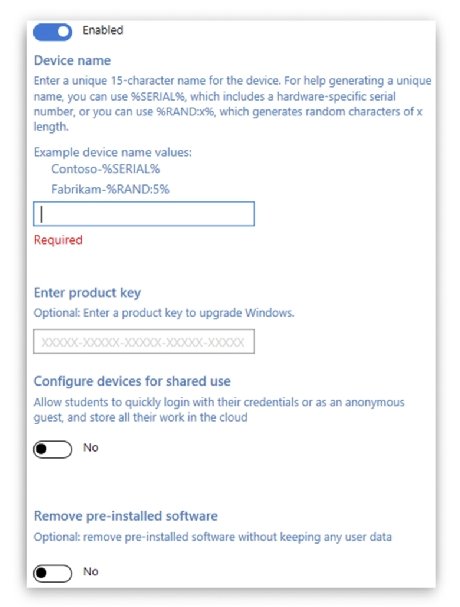 Wizard del kiosco de Windows 10 identificando el dispositivo de kiosco.
Wizard del kiosco de Windows 10 identificando el dispositivo de kiosco.
Implemente configuraciones de kiosco desde una plataforma MDM o Microsoft Intune
Otro método es usar una herramienta de administración de dispositivos móviles (MDM) para implementar y administrar los dispositivos de kiosco. Esta opción funciona bien para organizaciones con una gran fuerza de trabajo remota.
Las plataformas como VMware AirWatch con tecnología de Workspace One y Microsoft Intune proporcionan capacidades de MDM que permiten a los administradores de escritorio configurar el modo de kiosco de Windows 10 para administrar dispositivos de forma remota. Estos comandos remotos incluyen la capacidad de bloquear algunos elementos de Windows 10, convirtiendo estos dispositivos en kioscos.
Estas herramientas pueden alertar de manera proactiva a TI cuando hay problemas en el dispositivo que pueden requerir atención relacionada con el almacenamiento, el uso de la CPU, los errores del sistema o la desconexión. La gestión remota del kiosco de las herramientas MDM también ayuda a TI a garantizar que los dispositivos del kiosco reciban las actualizaciones del sistema operativo que necesitan.
Sobre el autor: Como consultor de informática para el sector salud, experto en la nube y arquitecto de inteligencia empresarial, Reda Chouffani ayuda a los clientes empresariales a hacer el mejor uso de la tecnología para optimizar las operaciones y mejorar la productividad. Chouffani dirige la práctica de consultoría que cofundó, Biz Technology Solutions Inc, y trabaja en estrecha colaboración con las cuentas clave.